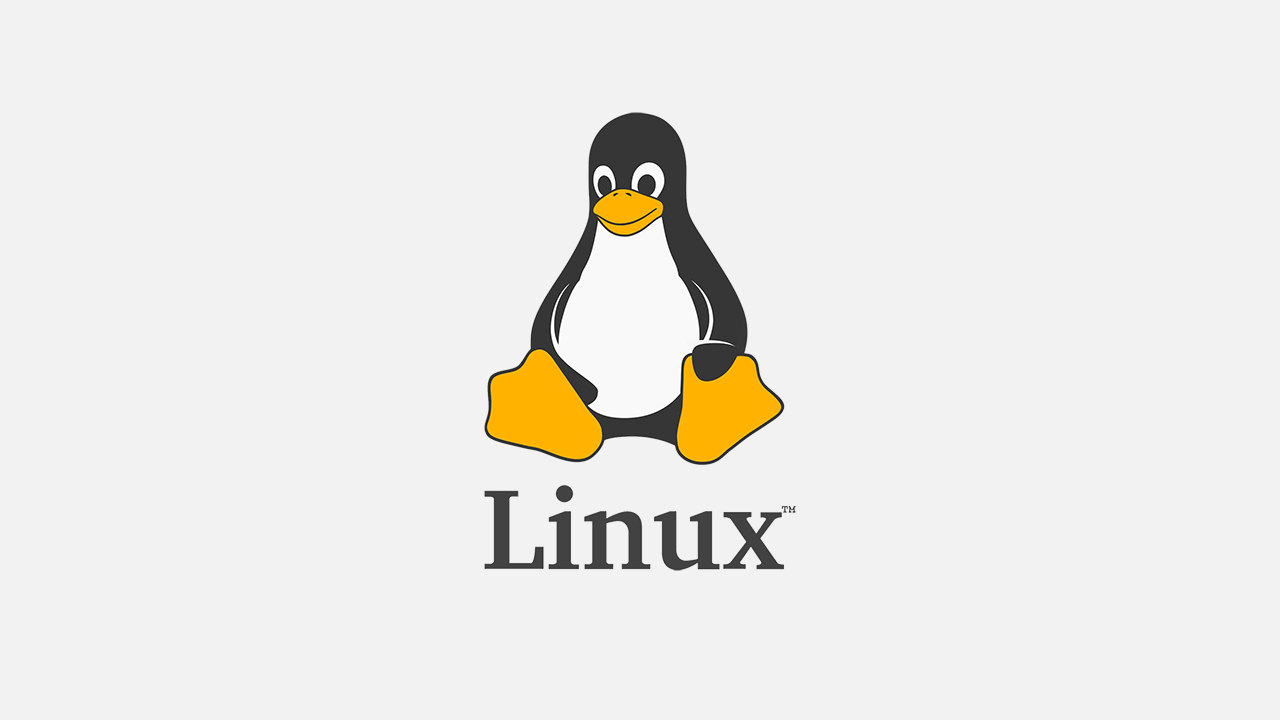m2 맥북에서 이러케 저러케 삽질해서 설치에 성공했는데 좀 더 알아보니 UTM이라는 녀석을 통해서 설치하면 쉽게 설치할 수 있다는 것을 알았다.
일단 홈브루가 있으니 brew install --cask utm 로 UTM 설치하기
우분투 이미지도 저번에 다운 받았으니 패스
하지만 혹시 필요할지 모르니 링크남기기
https://cdimage.ubuntu.com/releases/20.04/release/
UTM 실행하여 다음의 단계 진행하기
1. + 버튼 클릭

2. Virtualize 클릭

3. Linux 클릭

4. 탐색 클릭 후 다운받은 이미지 선택 후 컨티뉴 클릭


5. 메모리 설정하기(본인은 기본값으로 진행)

6. 저장 용량 설정하기(본인은 기본값으로 진행)

7. 공유 폴더 지정하기(본인은 지정하지 않고 패스)

8. 이름 지정하고 저장 클릭

9. 플레이 버튼을 누르고 잠시 기다리면 설정화면이 나온다.
이후 설정값에 대해서 여러가지 질문하는데 일단 본인은 다음화면에 나오기 전까지 기본값으로 설정해주었다.

위와 같이 계정설정을 해주었다.
10. 환경구성 하는중...

11. 리부트 나우 클릭

12. VM restart 하기

꺼내기

restart하기

13. 설치 완료!

아까 작성한 계정 설정대로 계정을 입력하면 된다.
14. DONE!!

이렇게 우분투를 UTM을 통해 설치해봤다.
증말 아까보다 쉽게 느껴지는데 쉽게 느껴지는 이유는 아까의 삽질때문일 수도 있겠다라는 생각이든다.
아닌가..?ㅎ
암튼 이어서 커맨드라인 사용법을 익혀보자.